Excel表格中怎么插入和运行VBA代码? Excel宏代码运行攻略
脚本之家
这是一个面向初学者的简单教程,展示了如何将 VBA 代码(Visual Basic for Applications 代码)添加到 Excel 工作簿并运行代码(宏)来处理 Excel 表格中复杂的任务。

将 VBA 代码插入 Excel 工作簿
示例中引用了 快速清除Excel单元格中换行符的3种方法中的 VBA 代码
1. 在 Excel 中打开工作簿。
2. 按 Alt + F11 打开 Visual Basic for Applications 编辑器。

3. 右键单击左侧“工程-VBAProject”窗格中的工作表名称,然后菜单中选择插入 -> 模块。
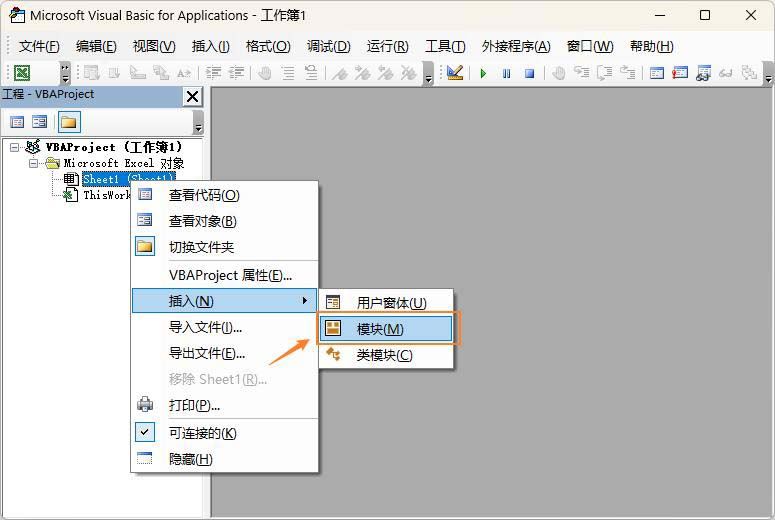
4. 复制 VBA 代码,并将其粘贴到 VBA 编辑器右侧的“模块 1”窗口中。
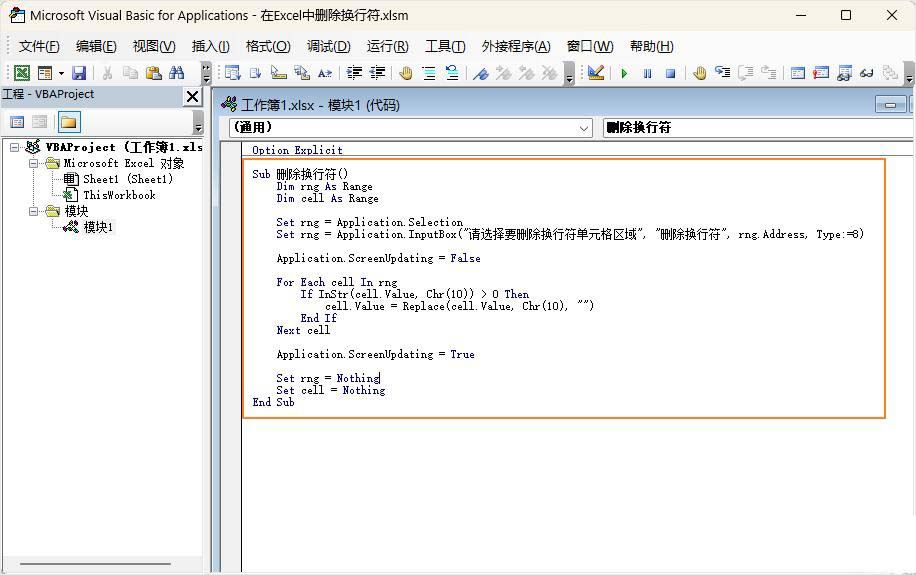
5. 将工作簿另存为“启用 Excel 宏的工作簿”。
按 Crl + S,然后单击“无法在未启用宏的工作簿中保存以下功能”警告对话框中的“否”按钮。
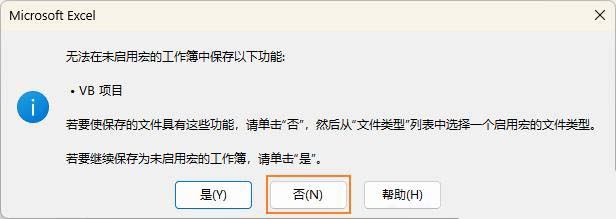
在“另存为”对话框中的“保存类型”下拉列表中选择“Excel 启用宏的工作簿”,然后单击“保存”。
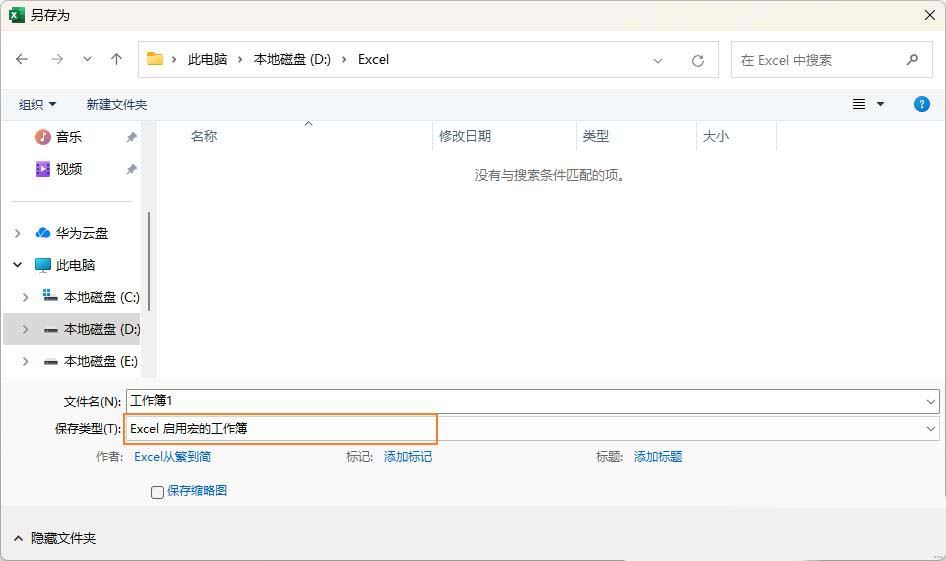
6. 按 Alt + Q 关闭 VBA 编辑器,返回工作簿。
如何在 Excel 中运行 VBA 宏
按 Alt +F8 以打开“宏”对话框。
然后从“宏名称”列表中选择所需的宏,单击“执行”按钮。
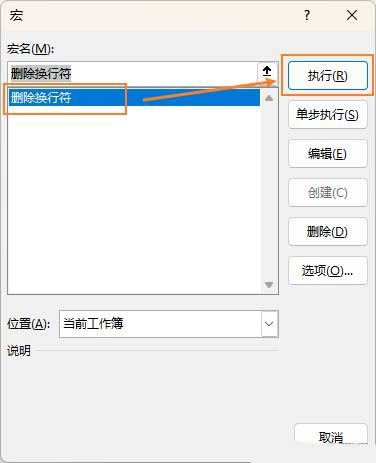
通过以上步骤,您可以在Excel中创建并运行VBA宏,以自动化各种任务。请确保您的宏代码来自可信来源,以避免潜在的安全风险。随着实践的增加,您可以编写更复杂的宏来处理更高级的任务。

